GAMES PC FAR CRY User Manual
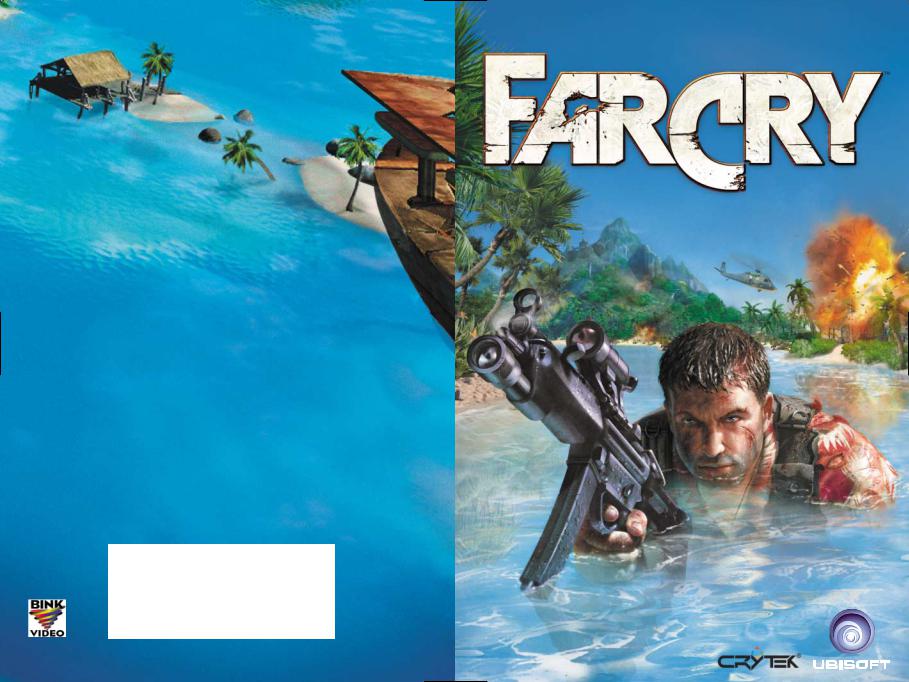
0814007
© 2004 Crytek. All Rights Reserved. Uses Bink Video. Copyright © 1997-2004 by RAD Game Tools, Inc.
Published by Ubi Soft Entertainment. Far Cry, Ubisoft and the Ubisoft logo are trademarks of Ubi Soft Entertainment in the US and/or other countries. All other trademarks are the property of their respectives owners.
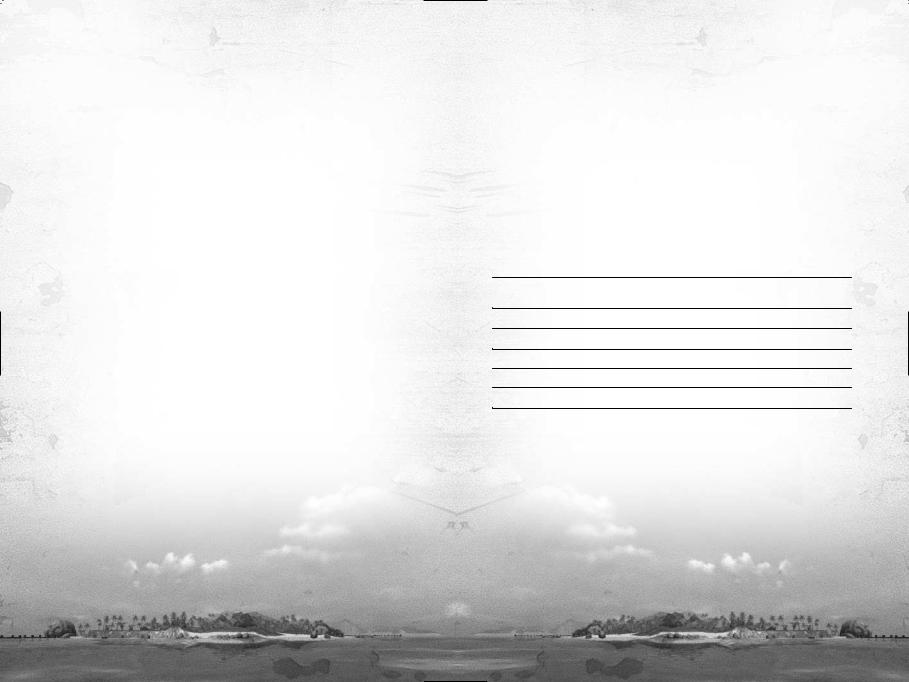
A LIRE AVANT TOUTE UTILISATION D'UN JEU VIDEO PAR VOUS-MEME OU PAR VOTRE ENFANT
I. - Précautions à prendre dans tous les cas pour l'utilisation d'un jeu vidéo
Evitez de jouer si vous êtes fatigué ou si vous manquez de sommeil. Assurez-vous que vous jouez dans une pièce bien éclairée en modérant la luminosité de votre écran. Lorsque vous utilisez un jeu vidéo susceptible d'être connecté à un écran, jouez à bonne distance de cet écran de télévision et aussi loin que le permet le cordon de raccordement. En cours d'utilisation, faites des pauses de dix à quinze minutes toutes les heures.
II. - Avertissement sur l'épilepsie
Certaines personnes sont susceptibles de faire des crises d'épilepsie comportant, le cas échéant, des pertes de conscience à la vue, notamment, de certains types de stimulations lumineuses fortes : succession rapide d'images ou répétition de figures géométriques simples, d'éclairs ou d'explosions. Ces personnes s'exposent à des crises lorsqu'elles jouent à certains jeux vidéo comportant de telles stimulations, alors même qu'elles n'ont pas d'antécédent médical ou n'ont jamais été sujettes ellesmêmes à des crises d'épilepsie. Si vous-même ou un membre de votre famille avez déjà présenté des symptômes liés à l'épilepsie (crise ou perte de conscience) en présence de stimulations lumineuses, consultez votre médecin avant toute utilisation. Les parents se doivent également d'être particulièrement attentifs à leurs enfants lorsqu'ils jouent avec des jeux vidéo. Si vous-même ou votre enfant présentez un des symptômes suivants : vertige, trouble de la vision, contraction des yeux ou des muscles, trouble de l'orientation, mouvement involontaire ou convulsion, perte momentanée de conscience, il faut cesser immédiatement de jouer et consulter un médecin.
SOMMAIRE |
|
Introduction |
|
Échoué au paradis . . . . . . . . . . . . . . . . . . . . . . . . . . . . . |
3 |
Configuration requise . . . . . . . . . . . . . . . . . . . . . . . . . . . |
3 |
Installation et lancement de Far Cry™ . . . . . . . . . . . . . . |
3 |
Configuration du jeu
Campagne (Un joueur) . . . . . . . . . . . . . . . . . . . . . . . . . .4 Multijoueur . . . . . . . . . . . . . . . . . . . . . . . . . . . . . . . . . .4 Options . . . . . . . . . . . . . . . . . . . . . . . . . . . . . . . . . . . . .5 Profils . . . . . . . . . . . . . . . . . . . . . . . . . . . . . . . . . . . . . .6 Démo en boucle . . . . . . . . . . . . . . . . . . . . . . . . . . . . . . .6 Choix de la musique . . . . . . . . . . . . . . . . . . . . . . . . . . . .6 Crédits . . . . . . . . . . . . . . . . . . . . . . . . . . . . . . . . . . . . . .6
Jouer à Far Cry
Personnages principaux . . . . . . . . . . . . . . . . . . . . . . . . .7 Éléments du jeu . . . . . . . . . . . . . . . . . . . . . . . . . . . . . . .8 HUD (Affichage Tête Haute) . . . . . . . . . . . . . . . . . . . . . .12 Multijoueur . . . . . . . . . . . . . . . . . . . . . . . . . . . . . . . . . .12
Commandes par défaut
Touches . . . . . . . . . . . . . . . . . . . . . . . . . . . . . . . . . . . . .14
INTRODUCTION
Far Cry™ est un jeu tactique à la première personne dont l'action se situe dans un paradis tropical. Au cours du jeu, vous en saurez plus sur l'histoire et les objectifs grâce à des séquences vidéo et des messages affichés par le HUD (Affichage Tête Haute).
Échoué au paradis… Jack Carver a laissé derrière lui un passé plein de mystère et d'amertume pour venir créer une société de transport maritime dans le Pacifique Sud. Il est engagé par Valérie Constantine pour emmener secrètement celle-ci sur une île inexplorée de la Micronésie. Après l'avoir amenée sur l'île, son bateau est attaqué par des mercenaires. Jack parvient à s'échapper mais échoue à des milliers de kilomètres de tout. Sans l'aide de Valérie, laquelle est perdue quelque part dans les profondeurs de la jungle, Jack doit retrouver le chemin de la civilisation.
COMPOSANT |
MINIMUM |
RECOMMANDÉ |
ÉLEVÉ |
|
|
|
|
Système d'exploitation |
Windows 98 SE |
Windows 2000 |
Windows XP |
Processeur |
Pentium 3 1000 Mhz / |
Pentium 4 2000 Mhz / |
Pentium 4 3000 Mhz / |
|
AMD Athlon 1000 Mhz |
AMD Athlon 2000 + |
AMD Athlon 3000 + |
RAM |
256 Mo |
512 Mo |
1024 Mo |
Espace disque |
4 Go |
4 Go |
4 Go |
Carte vidéo |
GeForce 2 64Mo / ATI 8500 |
GeForce 4 128 Mo / ATI 9500 |
Radeon 9800 Pro / GeForce FX 5950 |
Lecteur de DVD |
4x DVD or 16x CD-ROM |
8x DVD or 32x CD-ROM |
16x DVD |
Carte son PCI |
Compatible DirectX9 |
Compatible DirectX9 |
Compatible DirectX9 |
Connexion |
64 Kbps upstream pour jouer / |
64 Kbps upstream pour jouer / |
64 Kbps upstream pour jouer / |
Internet / LAN |
512 Kbps upstream |
512 Kbps upstream |
512 Kbps upstream |
|
pour héberger 8 joueurs |
pour héberger 8 joueurs |
pour héberger 8 joueurs |
Installation et lancement de Far Cry
1.Insérez le CD ou le DVD de Far Cry. L'installation devrait se lancer automatiquement. Si ce n'est pas le cas, utilisez l'Explorateur Windows® pour localiser votre lecteur de CD ou DVD et exécutez le fichier intitulé setup. exe à partir du dossier racine du CD ou du DVD de Far Cry.
2.L'assistant d'installation vous guidera tout au long de la procédure.
3.Pour lancer le jeu, cliquez sur Démarrer> Programmes> Ubisoft> Far Cry>Jouer à Far Cry.
Pour désinstaller Far Cry :
Vous pouvez cliquer sur Démarrer> Programmes> Far Cry> Désinstaller Far Cry ou utiliser l'utilitaire Windows® Ajout/Suppression.
2 |
3 |
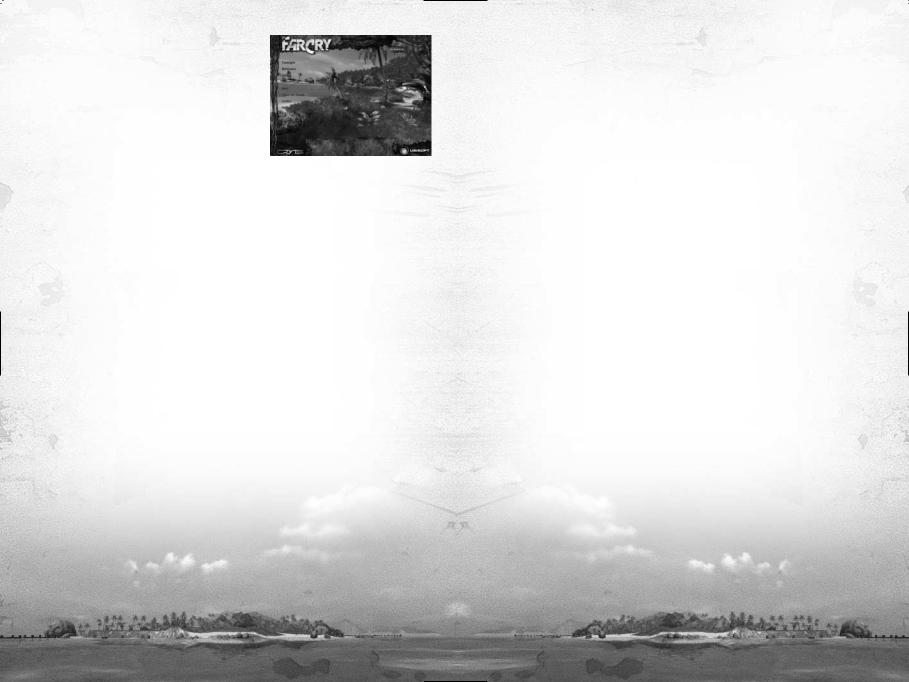
CONFIGURATION DU JEU
Cet écran s'affiche une fois Far Cry chargé.
Campagne (Un joueur)
Dans l'écran de campagne, appuyez sur Démarrer pour lancer une nouvelle partie ou appuyez sur Charger dernier pt de contrôle et sélectionnez un niveau et un point de contrôle pour charger une partie préalablement sauvegardée. La liste des cartes et points de contrôle disponibles dépend de votre progression dans la campagne.
Multijoueur
Cliquez sur Multijoueur pour créer ou rejoindre une partie multijoueur. La fenêtre multijoueur affiche les serveurs actifs ainsi que les informations suivantes :
Informations multijoueur
•Nom : Le nom de l'hôte de la partie multijoueur.
•Carte : La carte utilisée sur ce serveur.
•Joueurs : Le nombre de joueurs présents dans la partie/ le nombre total de joueurs autorisés.
•Mod : Le mode de jeu de la partie en cours.
•Ping : Le temps d'accès (en millièmes de seconde) au serveur depuis votre machine.
Sélectionnez une partie et cliquez sur Rejoindre, à moins que vous ne préfériez créer un serveur. Cliquez sur le bouton Actualiser pour chercher de nouveaux serveurs.
Options de création de serveur
•Dégâts Équipe : Autorise les joueurs d'une même équipe à s'infliger mutuellement des dégâts (tirs alliés).
•Min. Joueurs : Détermine le nombre minimum de joueurs actifs avant qu'une partie puisse démarrer (le minimum est 0).
•Max. Joueurs : Détermine le nombre maximum de joueurs actifs autorisés dans la partie (le maximum est 32).
•Type de partie : Choisit un mode jeu dans le menu déroulant. Ces modes sont décrits plus précisément dans la section Jouer à Far Cry> Multijoueur.
•Nom du serveur : Détermine le nom par lequel la partie sera identifiée par les autres joueurs.
•Mot de passe : Tapez ici un mot de passe pour protéger le serveur.
•Sélection Carte : Sélectionnez une carte sur laquelle jouer la partie.
•Charger/ Sauv. : Stocke des paramètres de serveur dans des profils portant un nom.
•Temps Régénération : Détermine le délai entre la mort et la régénération (quand Régénérer Cycle est actif).
•Limite de temps : Détermine la durée d'une manche.
•Ubi. com™ : Active/désactive le serveur Internet (utilisez cette fonction pour héberger des parties sur Internet).
•Lancer : Démarre le serveur avec vos paramètres.
Options
Cliquez sur Options pour personnaliser les paramètres du joueur et les commandes.
Options de jeu
Choisissez un modèle dans la liste déroulante et tapez un nom dans la case prévue à cet effet.
Réglage des commandes
Cliquez sur Réglage des commandes pour afficher la liste des commandes et leurs assignations. Toutes les actions disponibles sont indiquées à gauche de l’écran. Pour modifier une commande, double-cliquez sur l’entrée de cette commande et, quand on vous y invite, appuyez sur la nouvelle touche pour la commande sélectionnée. Reportez-vous à la section des touches de commande par défaut pour avoir une liste complète des commandes et de leur assignation par défaut.
Réglages vidéo
En changeant les réglages vidéo par défaut, vous améliorerez peut-être les performances de la partie au prix d'une sollicitation plus importante de votre carte graphique. Par défaut, tous les réglages sont étudiés pour correspondre aux capacités des configurations recommandées. Quand vous lancez pour la première fois une partie, le menu Options veille automatiquement à ce que vous configuriez correctement la partie. Cliquez sur Vidéo dans le menu Options pour accéder à ces options.
Options vidéo
•Pilote de rendu : Sélectionnez Direct3D® 9/ OpenGL.
•Résolution : Choisissez à partir d'une liste de résolutions disponibles.
•Anticrénelage : Activez ou désactivez l'anticrénelage plein écran (différentes qualités de réglages sont possibles).
•Curseurs de luminosité, contraste et gamma : Réglez les propriétés des systèmes d'affichage (Moniteur/ écran TFT/ TV).
•Plein écran : Permet de jouer en mode plein écran.
•Synchro verticale : Permet de synchroniser la cadence d'affichage avec la fréquence de rafraîchissement du moniteur.
•Mode de rendu : Sélectionnez un des styles de rendu pris en charge (Normal, Froid, Paradis et Cartoon) .
Options vidéo avancées
•Détection auto : Règle les options vidéo pour qu'elles correspondent aux capacités de votre machine.
•Très élevé : Le moindre détail sera visible mais au prix de performances amoindries. Recommandé seulement pour les machines très puissantes.
•Élevé : Règle les options vidéo pour qu'elles correspondent aux configurations très performantes.
•Standard : Règle les options vidéo pour qu'elles correspondent aux configurations moyennement performantes.
•Bas : Règle les options vidéo pour qu'elles correspondent aux configurations peu performantes.
•Qualité Texture : Règle la qualité des textures (texture, reliefs légers, bump mapping, reliefs détaillés) sur bas, standard, élevé ou très élevé.
•Qualité Filtre Texture : Règle la qualité du filtrage de texture (bilinéaire, trilinéaire, anisotrope) sur bas, standard, élevé ou très élevé.
4 |
5 |
